当用户启动WinXP系统的时候,开机桌面上无任何图标显示,这是怎么回事?出现这类情况主要是Explorer.exe这个负责有关图形界面的系统进程出了问题,下面教大家怎么修复此故障。 操作......
2016-09-30 200 Windows 操作系统 windows7 windows教程 windows技巧 windows10 windows8
使用了win8.1系统后,无意间不知道点了哪里,然后每次系统开机后,桌面右下角都会出现一个“windows内存诊断”图标(如下文图中所示),并且它是自动开机启动的,但是在启动项里却没有它的任何踪影,使用系统优化工具、360安全卫士、QQ电脑管家、魔方等都没有得到解决,那这个东东到底在哪里才能关闭呢?今天给大家说个比较简单的方法来解决这一棘手的问题。
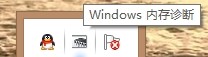
步骤详解:首先我们右键win8.1开始菜单 - 运行,输入regedit回车后,打开注册表,然后一次找到“HKEY_LOCAL_MACHINE/SYSTEM/CurrentControlSet/Control/Session Manager”,最后,将鼠标点在“Session Manager”上选中,然后在右边的窗口中找到“BootExecute”,然后我们右键 - 修改,将“数值数据”里面的内容全部清空,如下图所示:
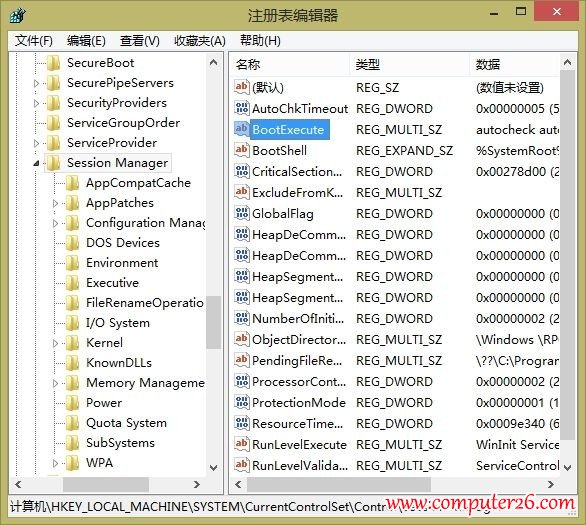
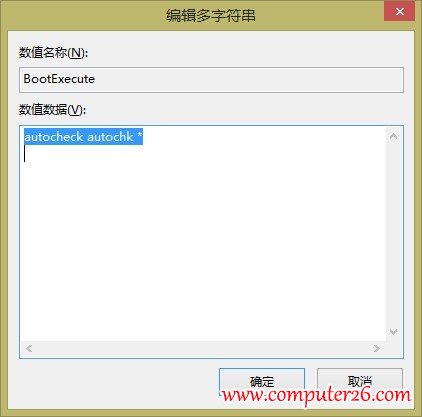
按照上面的步骤将“数值数据”清空后,点击确定,然后需要重启下计算机即可恢复到正常状态。如果按照上面的操作依然没有效果,请继续参考下面的步骤:
右键win8.1开始菜单 - 控制面板 - 系统和安全-管理工具下面的“计划任务”,打开后,依次点击 任务计划程序库 -Microsoft - Windows - MemoryDiagnostic,打开后如下图所示:
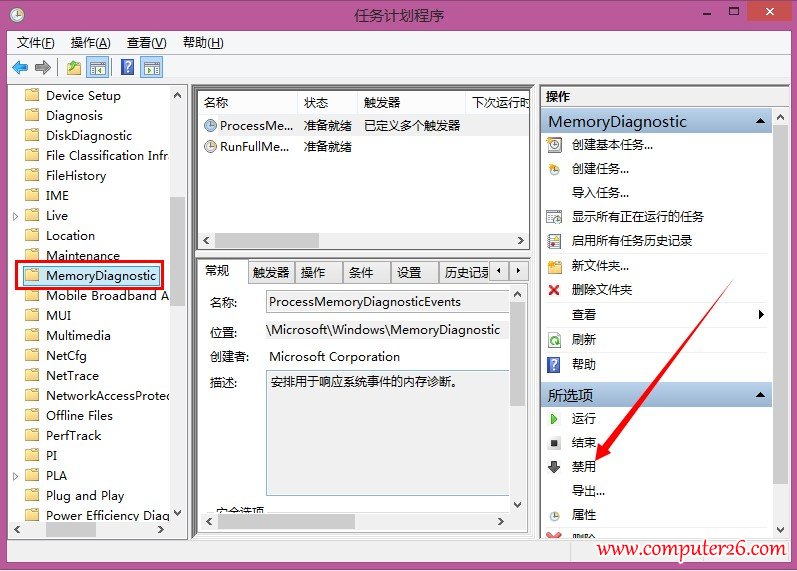
在打开窗口的右边找到“禁用”的选项,然后点击将其禁用就可以了。
标签: Windows操作系统windows7windows教程windows技巧windows8windows10
相关文章